Chạy ứng dụng Java web Maven trên Tomcat Maven Plugin
1. Giới thiệu
Tài liệu hướng dẫn này được viết dựa trên:
Eclipse 4.6 (NEON)
Tomcat Maven Plugin 2.2
Các bước trong hướng dẫn này:
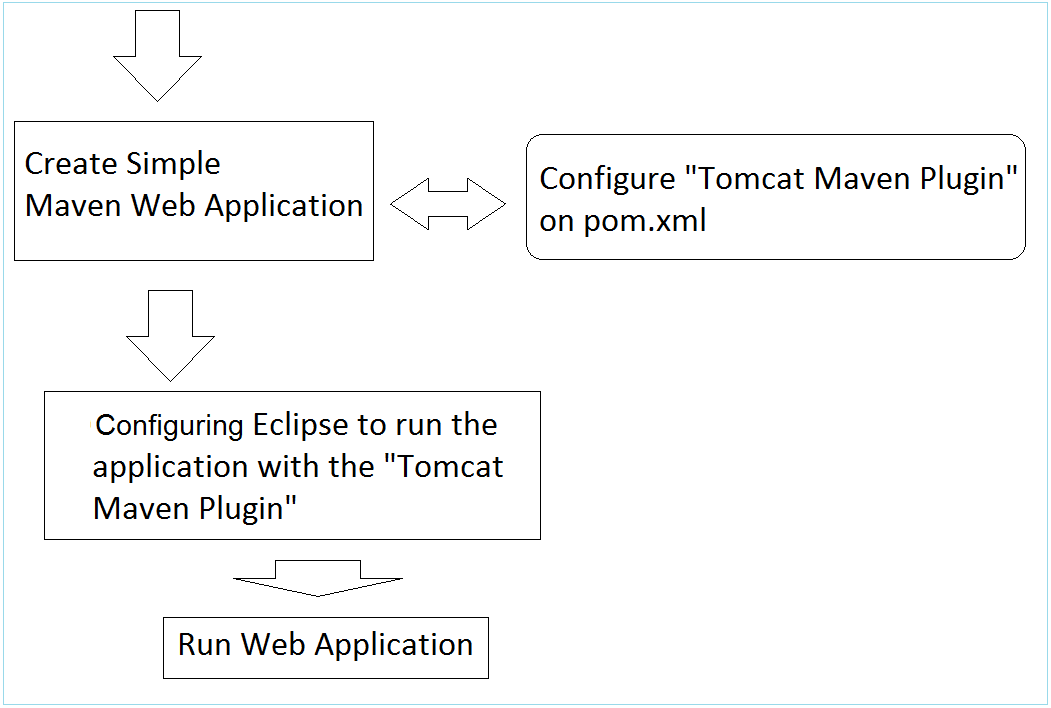
2. Tạo nhanh Maven Webapp Project
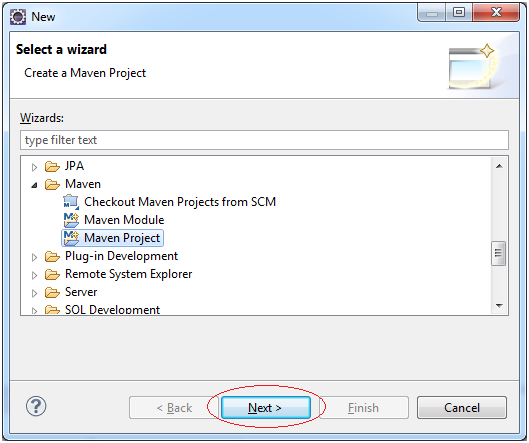
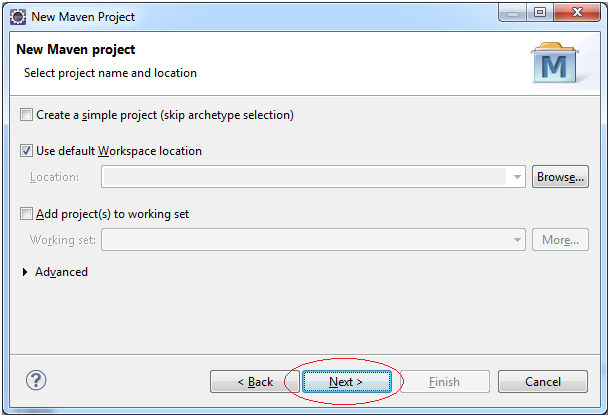
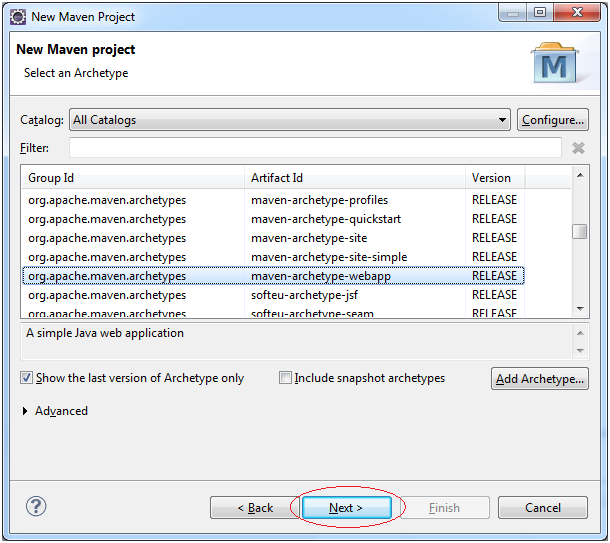
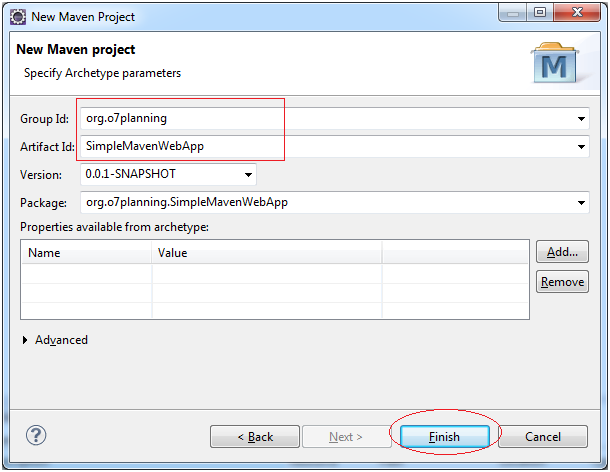
Project đã được tạo ra.
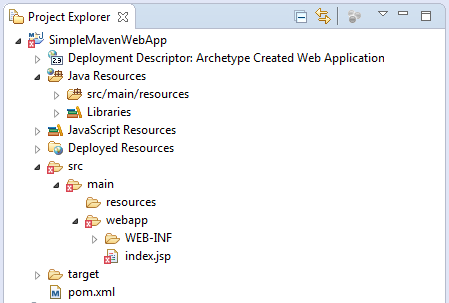
Nội dung của file pom.xml khi được Eclipse tạo ra:
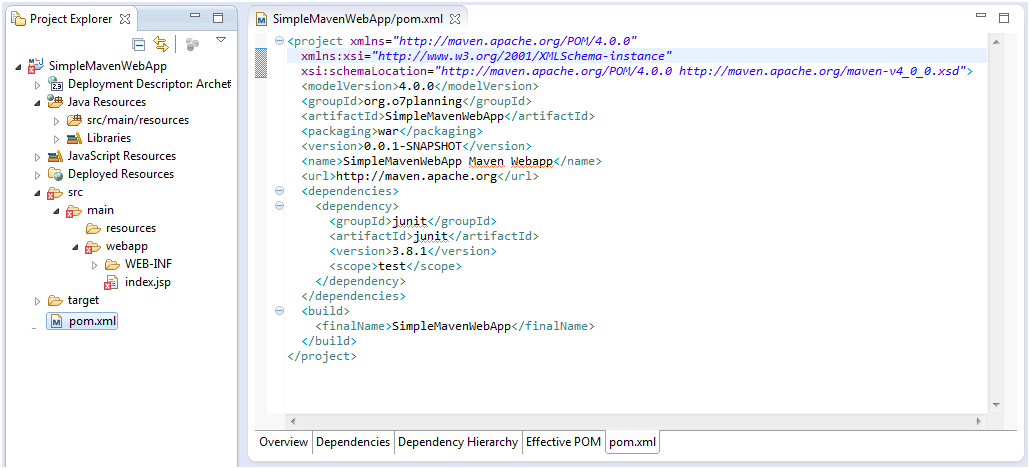
Bạn đừng lo lắng với thông báo lỗi khi Project vừa được tạo ra. Lý do là bạn chưa khai báo thư viện Servlet.
Eclipse tạo ra project Maven có thể sai cấu trúc. Bạn cần phải kiểm tra.
Eclipse tạo ra project Maven có thể sai cấu trúc. Bạn cần phải kiểm tra.
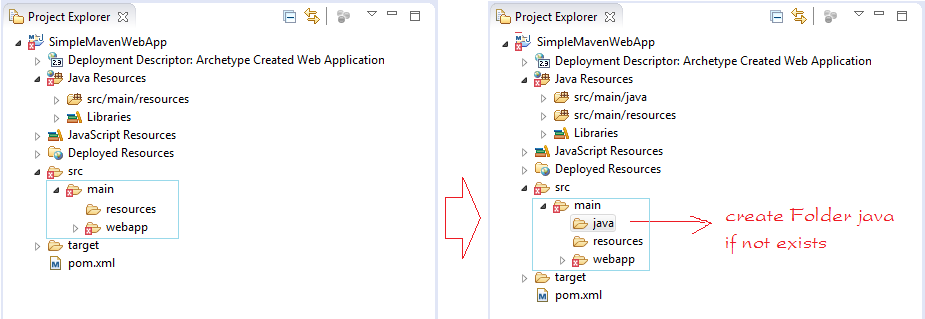
3. Tìm phiên bản Tomcat Maven Plugin để sử dụng
Tiếp theo chúng ta sẽ tìm một phiên bản "Tomcat Maven Plugin" phù hợp hoặc mới nhất:
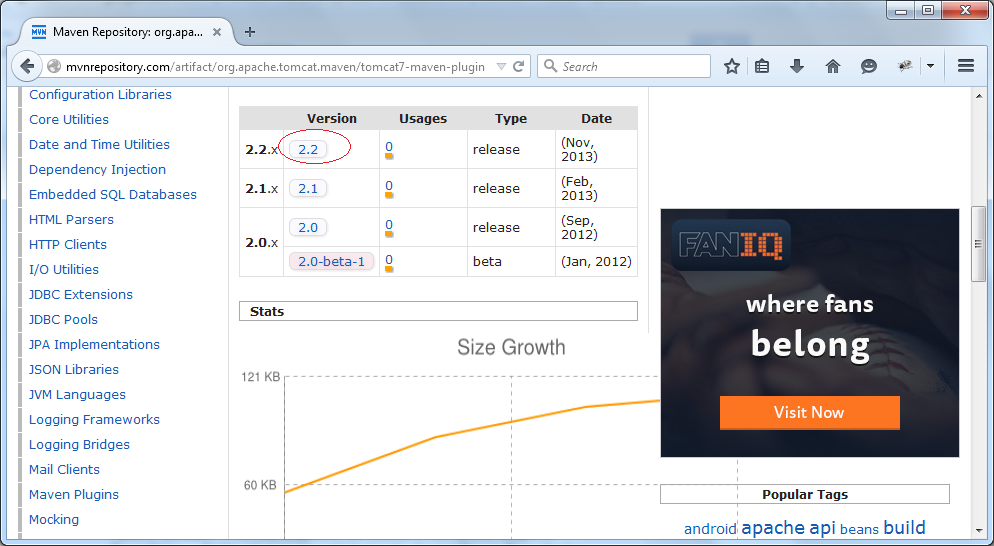
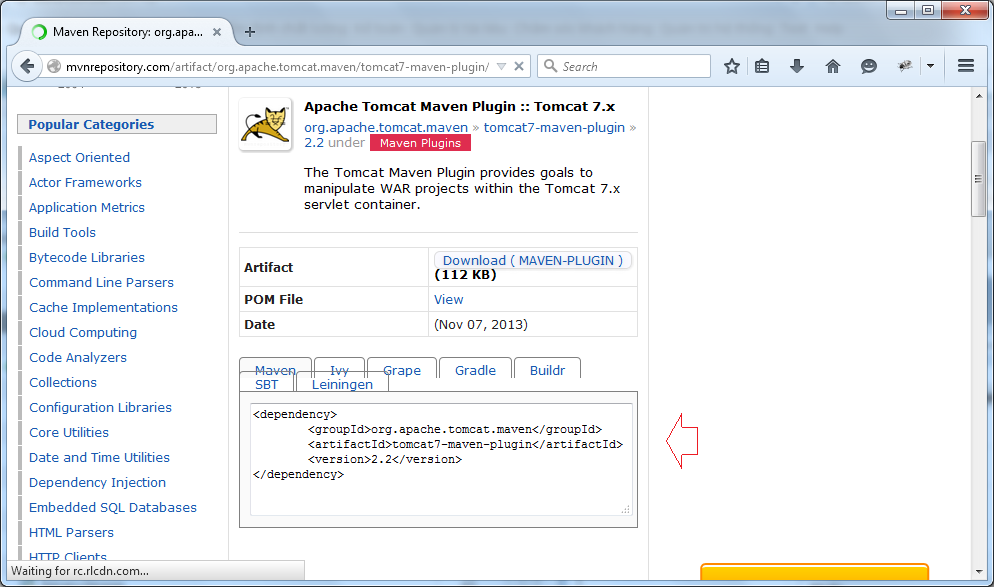
4. Cấu hình Maven và chạy Project
Cấu hình Maven thư viện Servlet:
<!-- Servlet Library -->
<dependency>
<groupId>javax.servlet</groupId>
<artifactId>javax.servlet-api</artifactId>
<version>3.1.0</version>
<scope>provided</scope>
</dependency>Thêm đoạn code sau vào pom.xml
<plugins>
<plugin>
<groupId>org.apache.tomcat.maven</groupId>
<artifactId>tomcat7-maven-plugin</artifactId>
<version>2.2</version>
</plugin>
</plugins>pom.xml
<project xmlns="http://maven.apache.org/POM/4.0.0" xmlns:xsi="http://www.w3.org/2001/XMLSchema-instance"
xsi:schemaLocation="http://maven.apache.org/POM/4.0.0 http://maven.apache.org/maven-v4_0_0.xsd">
<modelVersion>4.0.0</modelVersion>
<groupId>org.o7planning</groupId>
<artifactId>SimpleMavenWebApp</artifactId>
<packaging>war</packaging>
<version>0.0.1-SNAPSHOT</version>
<name>SimpleMavenWebApp Maven Webapp</name>
<url>http://maven.apache.org</url>
<dependencies>
<dependency>
<groupId>junit</groupId>
<artifactId>junit</artifactId>
<version>3.8.1</version>
<scope>test</scope>
</dependency>
<!-- Servlet Library -->
<dependency>
<groupId>javax.servlet</groupId>
<artifactId>javax.servlet-api</artifactId>
<version>3.1.0</version>
<scope>provided</scope>
</dependency>
</dependencies>
<build>
<finalName>SimpleMavenWebApp</finalName>
<plugins>
<!-- Config: Maven Tomcat Plugin -->
<!-- http://mvnrepository.com/artifact/org.apache.tomcat.maven/tomcat7-maven-plugin -->
<plugin>
<groupId>org.apache.tomcat.maven</groupId>
<artifactId>tomcat7-maven-plugin</artifactId>
<version>2.2</version>
<!-- Config: contextPath and Port (Default - /SimpleMavenWebApp : 8080) -->
<!--
<configuration>
<path>/</path>
<port>8899</port>
</configuration>
-->
</plugin>
</plugins>
</build>
</project>Cấu hình để chạy Project. Nhấn phải chuột vào Project chọn "Run As/Run Configurations...".

Tạo mới một cấu hình chạy
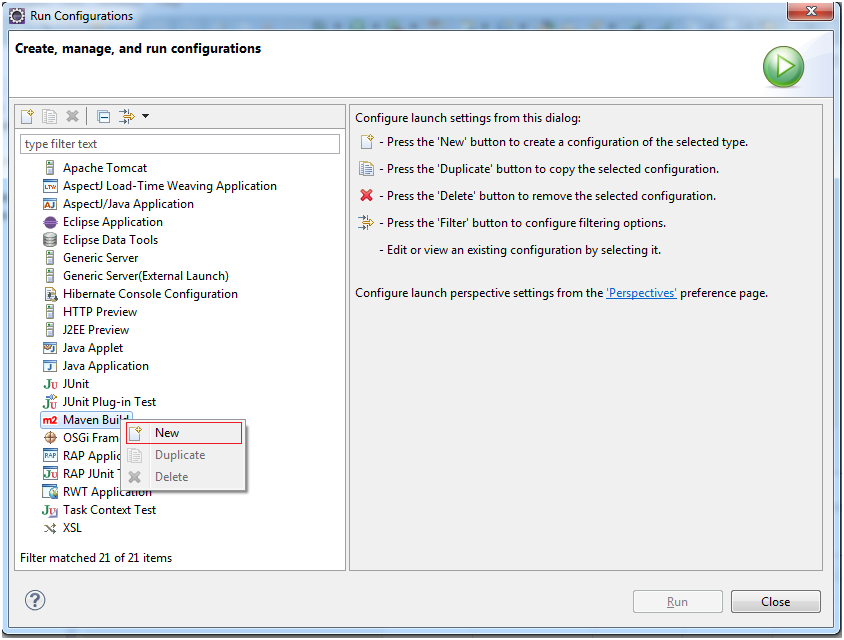
Nhập các thông tin như hình minh họa dưới đây, nhấn Apply và Run.
- Run SimpleMavenWebApp
- ${workspace_loc:/SimpleMavenWebApp}
- tomcat7:run -X
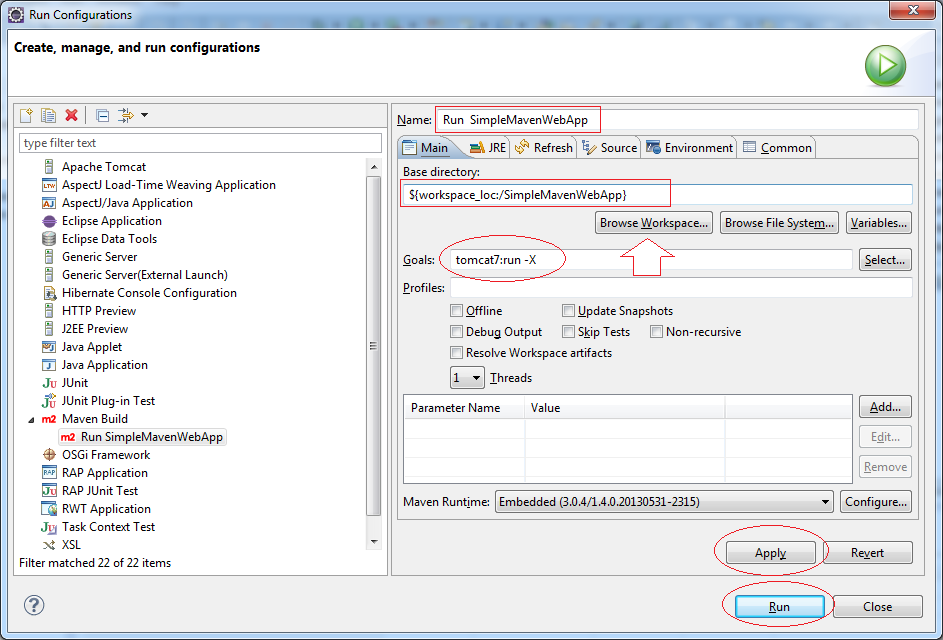
Trong lần chạy đầu tiên, Eclipse sẽ download "Tomcat Maven Plugin" về, vì vậy bạn phải đợi cho tới khi việc download hoàn tất
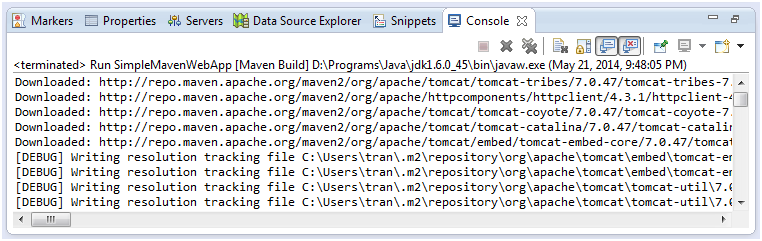
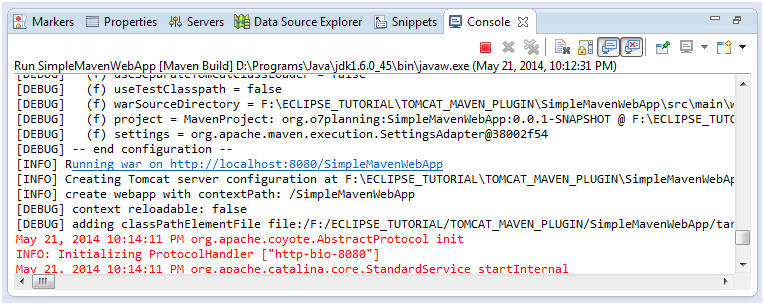
Copy đường dẫn dưới đây để chạy trên trình duyệt của bạn
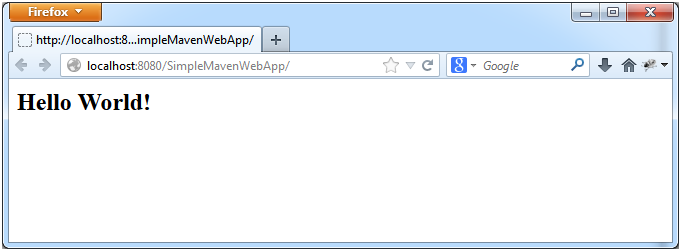
Để chạy lại WebApplication bạn cần tắt ứng dụng đang chạy hiện thời.
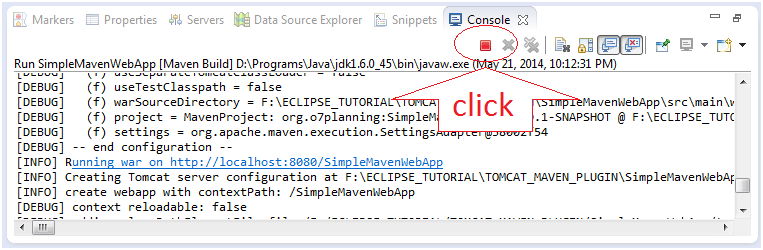
Bắt đầu từ lần chạy ứng dụng thứ 2 trở đi bạn có thể chạy theo hình minh họa dưới đây.
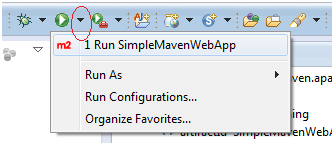
Các hướng dẫn Maven
- Cài đặt Maven cho Eclipse
- Hướng dẫn sử dụng Maven cho người mới bắt đầu
- Quản lý các phụ thuộc trong Maven
- Xây dựng dự án nhiều Module với Maven
- Chạy ứng dụng Java web Maven trên Tomcat Maven Plugin
- Chạy ứng dụng Java Web Maven trên Jetty Maven Plugin
- Cài đặt Tycho cho Eclipse
- Tạo dự án Java OSGi với Maven và Tycho
- Tạo Maven Web App Project rỗng trong Eclipse
- Tương tác OSGi và AspectJ
Show More
Hướng dẫn lập trình Java Servlet/JSP
- Cài đặt Tomcat Server cho Eclipse
- Cài đặt Glassfish Web Server trên Windows
- Chạy ứng dụng Java web Maven trên Tomcat Maven Plugin
- Chạy ứng dụng Java Web Maven trên Jetty Maven Plugin
- Ví dụ luồng chạy ngầm trong ứng dụng Java Servlet
- Hướng dẫn lập trình Java Servlet cho người mới bắt đầu
- Hướng dẫn và ví dụ Java Servlet Filter
- Hướng dẫn lập trình Java JSP cho người mới bắt đầu
- Hướng dẫn sử dụng Java JSP Standard Tag Library (JSTL)
- Cài đặt Web Tools Platform cho Eclipse
- Tạo một ứng dụng Login đơn giản và bảo mật với Java Servlet Filter
- Tạo một ứng dụng Java Web đơn giản sử dụng Servlet, JSP và JDBC
- Upload và download file lưu trữ trên ổ cứng với Java Servlet
- Upload và Download file từ Database sử dụng Java Servlet
- Hiển thị ảnh từ database với Java Servlet
- Redirect 301 chuyển hướng vĩnh viễn trong Java Servlet
- Làm sao tự động chuyển hướng http thành https trong ứng dụng Java Web
- Hướng dẫn sử dụng Google reCAPTCHA trong ứng dụng Web Java
Show More
